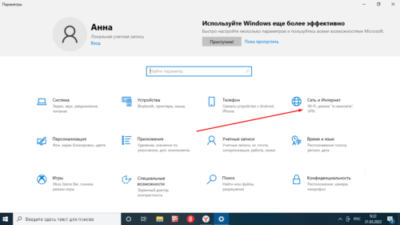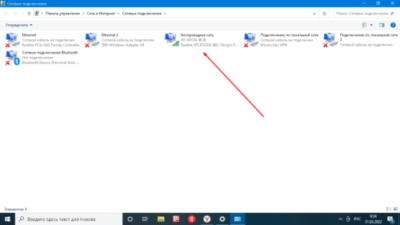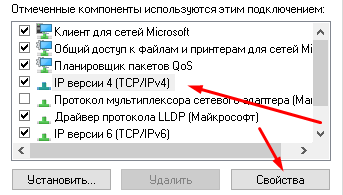Высокая скорость и отсутствие проводов стали неоспоримыми преимуществами технологии Wireless Fidelity. Современные беспроводные сети используются практически повсеместно, а потому часто возникают вопросы не только о том, как установить роутеры, но и о том, как подключиться к Wi-Fi.
Содержание
Ноутбук
Традиционно в ноутбуках уже встроен Wi-Fi адаптер, позволяющий подключаться к этой беспроводной сети относительно нетрудно:
- Кликните левой кнопкой мыши по значку «Сеть» в трее. В зависимости от установленной операционной системы он может выглядеть по-разному. В Windows 10 иконка представляет собой глобус, а в Windows 7 значок выглядит как ряд палочек, указывающих на уровень сигнала.

- Найдите сеть, необходимую вам, и кликните по ней.
- Щелкните по кнопке «Подключиться». Если для подключения к роутеру необходим пароль, его нужно вписать в появившееся окно и нажать «Далее».
Компьютер
Включить вай-фай на персональном компьютере может быть куда сложнее чем на ноутбуке, ведь по большей части в ПК не устанавливают Wi-Fi модули, а без них придется снова обращаться к кабелям.
Есть несколько способов решить проблему отсутствия адаптера:
- Установить материнскую плату с необходимым модулем. Этот путь не из дешевых, ведь системная плата уже стоит не маленьких денег, а со встроенным адаптером модель становится еще дороже.
- Подсоединить внешний модуль. Выглядит он как обыкновенная флешка и для своей деятельности также задействует порт USB. После подсоединения адаптера в разъем стоит установить все необходимые драйвера (их можно найти либо на диске, идущем в комплекте с устройством, либо на официальном сайте производителя).

- Прибегнуть к внутреннему Wi-Fi модулю. Его установка более мудрена, ведь подключается адаптер к слоту PCI на материнской плате. После подключения внутреннего модуля также необходимо скачать драйвера.
После установки адаптера имеет смысл настроить его для корректной работы. Если у вас установлена операционная система Windows 10 следует:
- Открыть «Параметры», перейти в «Сеть и интернет» и на вкладке «Состояние» нажать «Центр управления сетями и общим доступом»

- В появившемся окне нажмите на «Беспроводная сеть» под надписью «Интернет».

- Перед вами появится небольшое окно, где нужно нажать «Свойства».

- Далее необходимо убрать галочку напротив «IP версии 6 (TCP/IPv6)» и поставить у «IP версии 4 (TCP/IPv4)».

- Нажмите на строку, где вы поставили галочку и перейдите в «Свойства».
- Теперь следует выбрать пункты «Получить IP-адрес автоматически» и «Получить адрес DNS-сервера автоматически» и нажать «Ок».

После выполнения всех действий останется только выбрать нужный вам роутер и подключиться к нему.
Смартфоны
Как правило проблем с тем, как подключить к Wi-Fi свой смартфон не возникает. Однако если у вас возникли какие-либо трудности или вы неопытный пользователь, вам поможет следующая инструкция:
- Откройте «Настройки» и перейдите во вкладку «Wi-Fi».

- Если Wi-Fi у вас не работает, переключите ползунок, активирующий Wireless Fidelity.
- Перед вами появится список из доступных сетей. Вам нужно нажать на одну из них и вставить пароль, если это необходимо.
Macbook с IOS
Для смартфонов от компании Apple порядок действий аналогичен телефонам на основе Android:
- Откройте настройки и перейдите в раздел Wi-Fi.
- Включить Wi-Fi с помощью ползунка.
- Выберите вашу сеть и подсоединитесь к ней, предварительно введя пароль.
Если же вы хотите подключить к Wireless Fidelity свой Macbook, нужно:
- Щелкнуть по иконке Wi-Fi и выбрать сеть.
- Ввести ключ, если он нужен, и подключиться.
Быстрое решение проблем
Казалось бы, подключиться к Wi-Fi весьма легко, однако иногда могут возникнуть непредвиденные проблемы с тем, как подключить беспроводной интернет.
Например, одна из самых распространенных проблем – замедленная скорость. Причин у этого может быть несколько:
- Большое количество девайсов, подключенных к одному маршрутизатору, которые становятся причиной снижения пропускной способности. В данном случае не помешает отключить все лишние устройства от модема.
- Кто-то другой подключился к вашей сети, из-за чего также снижается пропускная способность. Помочь в этом случае может простая смена пароля и изменение параметров безопасности.
- Удаленность от источника сигнала. Чем дальше девайс удален от роутера, тем сильнее слабеет сигнал. Также сказываться на качестве сигнала могут стены, за которыми расположено устройство.
- Устаревшее оборудование, например роутер или адаптер, может сильно влиять на мощность сигнала.
Не подключается
Если устройство по каким-либо причинам не подключается к вашему маршрутизатору, попробуйте проделать следующее:
- Если на вашем роутере включена фильтрация по MAC-адресам, выясните не попал ли ваш компьютер или смартфон в список запрещенных устройств и удалите его оттуда.
- Перезагрузите роутер. Порой в работе устройства происходят сбои, которые могут стать источником многих проблем. Чтобы перезагрузить роутер, достаточно отключить его от электропитания, подождать 15-30 секунд и снова включить.
- Вставьте USB адаптер в другой порт. Проблема с подключением может лежать в вашем внешнем модуле, которую может решить обычная смена разъема или проверка установленных драйверов.
Установка драйверов
Если вы эксплуатируете Wi-Fi адаптеры, то вам придется установить специальные драйвера для их функционирования. Нередко драйвера можно найти на диске, который покупается в комплекте с устройством, или на сайте производителя модуля.
Установка ПО не вызывает серьезных трудностей:
- Вставьте в разъем ПК адаптер и диск.
- При необходимости дайте устройству указания, где находятся драйвера.
- Выполните инсталяцию и выберите нужную вам сеть.
Пароль не подходит что делать
Если пароль не подходит, то:
- Проверьте правильность ввода: не включен ли Caps Lock, не изменена ли раскладка клавиатуры и т.д.
- Поменяйте тип шифрования на своем роутере.
- Перезапустите роутер и удостоверьтесь в нормальной работе адаптера.
Подключиться к соседям
Если вас не устраивает скорость собственного интернет соединения, или у вас он отсутствует вовсе, возможно, вы задаетесь вопросом, как подключить устройство к Wi-Fi соседей, у которых можно позаимствовать высокую скорость передачи данных.
Через подбор
Самый простой и очевидный способ – подобрать пароль. Это можно сделать вручную, например, оперируя базами с самыми распространенными ключами, вводя каждый по очереди. Но это займет слишком много времени, а вероятность подключиться к интернету крайне мала, поэтому стоит пустить в ход специальные приложения.
Для их использования, следует лишь ввести название сети, после чего ПО начнет самостоятельно подбирать ключ из базы данных.
Взлом по wps
Если на роутере вашего соседа включен протокол WPS, то подключиться к маршрутизатору можно через него. Существует множество приложений, которые подбирают Пин-код необходимый для получения доступа к модему через WPS: WiFiSlax, WiFi WPS Unlocker и др.
Подбор кода в большинстве случаев занимает меньше времени и ресурсов, чем подбор пароля, ведь Пин состоит только из восьми цифр, а у некоторых из них имеется определенное назначение, что облегчает создание быстрого алгоритма для взлома WPS.
Взлом WPA и WPA2
Для подключения к Wi-Fi с защитой WPA и WPA2 существуют вполне эффективные средства.
Один из самых популярных методов – пользоваться программой aircrack-ng. Однако для ее применения придется установить операционную систему Linux.
Приложение занимается подбором пароля, прибегая к вычислительным мощностям вашего компьютера. Нет гарантий, что вам точно удастся получить доступ к любой сети, но если хозяин установил для своего Wi-Fi не слишком хитроумный пароль, то вероятность подключения к нему с использованием данной программы довольно высока.